
Друга функция на актуализацията на Windows 10 Creators Update е възможността да се скрият определени страници в приложението Настройки на Windows. За да скрие една или повече страници на приложението със системните настройки, Windows 10 предлага нова опция, която може да бъде конфигурирана с помощта на gpedit.msc или системния регистър. Ето как да го направите..
"Параметри" - Това е универсално приложение за Windows, предназначено да замени класическия контролен панел. Той вече включва най-важните параметри на контролния панел, но някои от тях се предлагат изключително под формата на аплети на контролния панел..

Приложението Настройки съдържа набор от страници с опции, организирани в няколко категории. Към настоящото писание той има следните категории:
- Системата
- устройства
- Мрежа и Интернет
- Персонализация
- приложения
- сметки
- Време и език
- Игрите
- Функции за достъпност
- конфиденциалност
- Актуализация и сигурност
- Смесена реалност
- търсене
Използвайки новата опция за групови правила, можете да скриете или покажете страници с категории на приложения.
че скриване на страници в опции Windows 10 , следвайте тези стъпки.
- Вижте списъка с команди, налични в Windows 10. Ето тук: Ms-settings от списъка с команди: за конфигуриране на Windows 10.
Обърнете внимание на командите за страниците, които искате да скриете в приложението Настройки. - За страниците, които предстои да скриете, използвайте част от командата без "MS-настройки:". Например за екип ms-настройки: tabletmode (Режим на таблет) имате нужда само от част "Tabletmode". За „ ms-настройки: за " (За системата), използвайте само "За".
- Натиснете клавишите Win + R едновременно и въведете:
gpedit.msc
Натиснете Enter.

- Отваря се редакторът за групови правила. Отидете на Конфигурация на компютъра \ Административни шаблони \ Контролен панел.
- Там ще намерите опция, наречена Страница с параметри на дисплея . Това правило се появи в актуализацията на Windows 10 Creators..
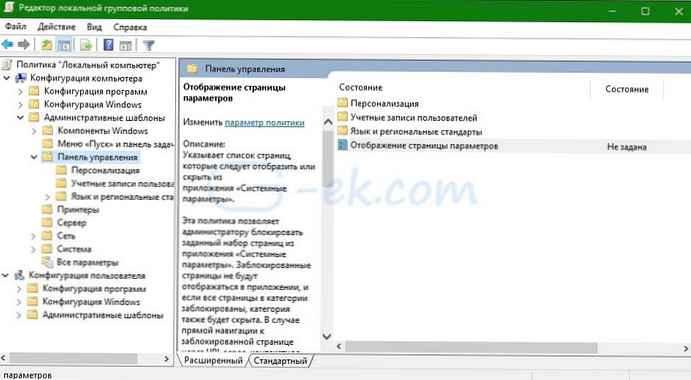
Описанието гласи следното:
Указва списък на страници, които да се показват или скрият от приложението System Preferences..
Тази политика позволява на администратора да блокира даден набор от страници от приложението System Settings. Заключените страници няма да се показват в приложението и ако всички страници в категория са блокирани, категорията също ще бъде скрита. В случай на директна навигация до блокираната страница чрез URI, контекстното меню в Explorer или по друг начин, ще се покаже главната страница с параметри.
Това правило има два режима: може да укаже списък със страници от параметри, които трябва да бъдат показани, или списък със страници, които трябва да бъдат скрити. За да зададете списък на страниците, които ще се показват, редът на политиката трябва да започва с „showonly:“ (без кавички), а за да посочите списък на страниците, които да бъдат скрити, трябва да започне с „скриване:“. Ако страница от списъка на showonly обикновено е скрита по други причини (например поради липса на устройство), тази политика няма да направи тази страница да се показва. След това редът на политиката трябва да съдържа списък с идентификатори на страница с параметри, разделен с точка и запетая. Идентификаторът за която и да е страница с параметри е публикувания URI за тази страница без част от протокола "ms-settings:".
Пример. За да посочите, че трябва да се показват само страниците About Device и Bluetooth (съответните им URI адреси са ms-settings: about и ms-settings: bluetooth), а всички останали страници трябва да бъдат скрити, въведете следното: showonly: about; bluetooth
Пример. За да посочите, че трябва да бъде скрита само Bluetooth страницата (с ms-настройки: Bluetooth URI), въведете следното: скрий: bluetooth
От описанието можете да видите, че това правило работи като бял списък или като черен списък за страници за скриване на конкретни страници. Можете да го персонализирате все пак. Например, нека скрием страниците, които споменах по-горе, ms-settings: tablemode и ms-settings: about.
- Щракнете двукратно върху „Показване на страницата с опции. Задайте го на "Enabled".
- В текстовото поле въведете следната команда:
скрий: tabletmode; около

Можете да използвате части от страниците на URI, които искате да скриете.
Кликнете върху „Прилагане “ и "ОК ", за да запазите промените.
- Отворете приложението Настройки на Windows.
В моя случай страниците „За системата“ и Режим на таблет няма да се показва.
До:
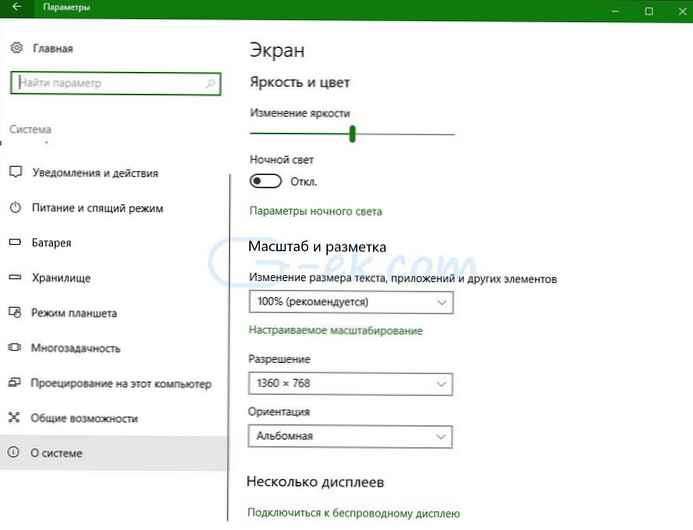
след:

Сега, нека проверим режима на белите списъци. Нека го инсталираме showonly: about; tabletmode - тоест казваме на системата да показва само тези два параметъра.
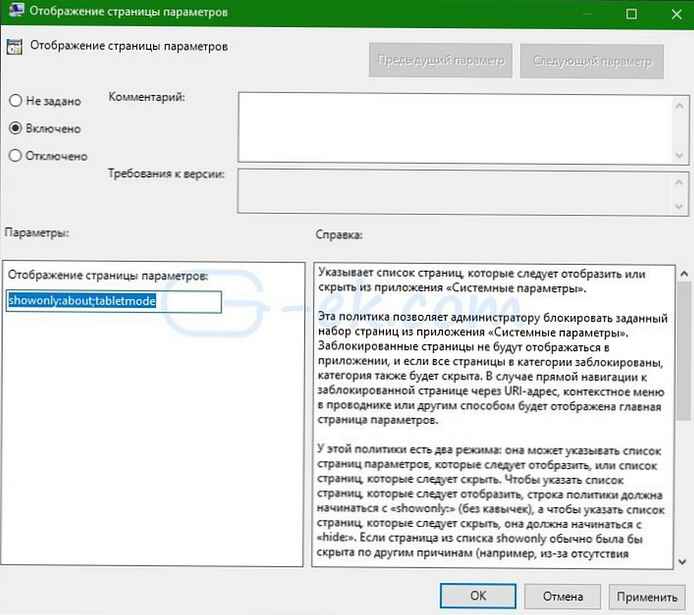
Резултатът ще изглежда така:

Всички други страници с настройки, както и техните категории, ще бъдат скрити. Единствената видима категория Системата и само с две страници с настройки, които активирахме в груповата политика.
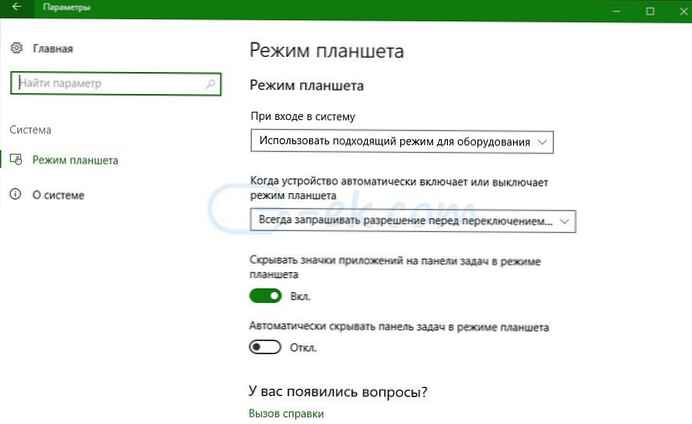
За Windows 10 издания без редактор на групови правила можете да приложите настройване на системния регистър. Ето как.
Скриване на страници в Настройки на Windows 10 чрез регистъра
- Отворете редактор на системния регистър .
- Отидете на следния ключ на системния регистър:
-
HKEY_LOCAL_MACHINE \ SOFTWARE \ Microsoft \ Windows \ CurrentVersion \ Policies \ Explorer
Ако нямате този раздел, просто го създайте сами.
- В дясната част на прозореца създайте или променете стойност низ параметър с името SettingsPageVisibility . Задайте една от следните стойности:
скрий: URL страница URL страница Страница на UUR - скриване на определени страници.
showonly: URL страница URL страница Страница на UUR - покажете само страниците, които искате.
Пример: showonly: tabletmode; около
Вижте следната екранна снимка.

Не забравяйте да затворите и отворите приложението "Настройки на Windows, за прилагане на промени.
всички.
Препоръчително: Как да блокирате достъпа до приложението Settings и контролния панел в Windows 10.











